Синхронизиране на данни като използвате профил в Google
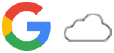
Можете да прехвърляте данни като синхронизирате данни с Вашия профил. Има няколко начина за синхронизиране на данни в зависимост от вида на устройството или съдържанието, което искате да архивирате и синхронизирате. Можете автоматично да синхронизирате данните при стартиране на новото устройство или да синхронизирате ръчно, като използвате приложението, в което се намира съдържанието.
Синхронизиране на данни при стартиране на новото устройство
Когато включите Вашето ново устройство за първи път, задайте вашия профил в Google и следвайте инструкциите на екрана, за да синхронизирате съдържанието от Вашето старо устройство.
За повече информация отидете на support.google.com/android/answer/6193424.
Забележка
- Ако не сте синхронизирали Вашите данни при първото включване на новото устройство, можете да прехвърляте данни от старото устройство, като докоснете известието в лентата на състоянието на новото устройство. Плъзнете надолу лентата на състоянието, докоснете известието за завършване на настройването и след това следвайте инструкциите на екрана.
- Не можете да прехвърляте ръчно приложения, настройки, хронология на обажданията или SMS/MMS. Следвайте инструкциите на екрана, когато включите новото устройство за пръв път, за да ги прехвърлите.
- Видовете данни, които могат да бъдат прехвърляни, зависят от вида на устройството и метода на прехвърляне на данните.
Gmail, календар и контакти

- Намерете и докоснете [Настройки] > [Профили].
- Ако все още няма зададен профил в Google, докоснете [Добавяне на профил], след което следвайте инструкциите на екрана, за да добавите профил.
- Докоснете превключвателя [Автоматично синхронизиране на данните от приложенията], за да разрешите функцията.
Вашите Gmail, календар и контакти ще бъдат архивирани автоматично.
За повече информация вижте помощното съдържание за приложението.
Изображения (снимки) и видеоклипове
Можете да прехвърляте снимки и видеоклипове, като ги архивирате от друго устройство с помощта на Google Фото.
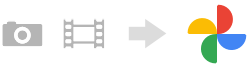
- На Вашето старо устройство архивирайте снимки и видеоклипове на сървъра на Google като използвате Google Фото, след което включете настройките за синхронизиране.
- На Вашето ново устройство влезте със същия профил в Google, който използвате на старото устройство.
- Стартирайте приложението Google Фото.
Снимки и видеоклипове, архивирани от Вашето старо устройство, могат да се преглеждат и редактират.
Ако искате да запишете файлове във вътрешната памет на новото устройство, можете да ги изтеглите.
За повече информация вижте помощното съдържание за приложението.
Музикални и други файлове с документи
Музикални и други файлове с документи се прехвърлят, като ги архивирате ръчно в Google Диск от Вашето старо устройство.
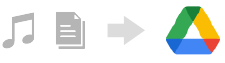
- На Вашето старо устройство стартирайте приложението Музика или приложението Файл.
- Изберете файл за качване в Google Диск, след което го запишете в Google Диск чрез функцията за споделяне.
- На Вашето ново устройство влезте със същия профил в Google, който използвате на старото устройство.
- Стартирайте приложението Google Диск.
Файловете, архивирани от Вашето старо устройство, ще могат да бъдат преглеждани или изтегляни.
За повече информация вижте помощното съдържание за приложението.
Съвет
- За да архивирате музикални и други файлове с документи от Вашето ново устройство, докоснете и задръжте файла, който искате да архивирате, след което докоснете
 (икона Споделяне), за да го запишете в Google Диск.
(икона Споделяне), за да го запишете в Google Диск.